Как отключить смарт-объекты в Photoshop

В зависимости от того, как вы используете Adobe Photoshop, смарт-объекты могут быть одной из ваших любимых функций или источником постоянных раздражающих диалоговых окон. Если вы относитесь к последнему лагерю, вот как помешать Photoshop разместить все как смарт-объект.
Что такое смарт-объекты в Photoshop?
Но сначала давайте просто рассмотрим, что вы теряете.
Программы для Windows, мобильные приложения, игры - ВСЁ БЕСПЛАТНО, в нашем закрытом телеграмм канале - Подписывайтесь:)
Умные объекты делать несколько разных вещей но их самым большим преимуществом является то, что они сохраняют исходные данные встроенного изображения или векторного файла. Это один из способов, с помощью которого Photoshop позволяет работать без разрушения.

Например, в приведенной выше композиции изображение слева – это исходное изображение, изображение в центре – это смарт-объект, размер которого был уменьшен до 10%, а затем снова увеличен, в то время как очень размытый беспорядок справа – это Размер растеризованного слоя уменьшен до 10%, а затем снова увеличен. Как видите, смарт-объект сохранил исходное изображение во время преобразования, в то время как растрированный слой потерял много данных.
Это означает, что если вы создаете составное изображение, вы можете перемещать, изменять размер, обрезать, фильтровать, использовать корректирующие слои и иным образом изменять внешний вид, не опасаясь, что вы внесете некоторые изменения, которые нельзя будет отменить. Напротив, если вы работаете с растрированными слоями, единственный способ попробовать что-то новое – отменить все, что вы уже сделали, и начать с нуля.
С другой стороны, преимуществом растрированного слоя является то, что вы можете редактировать их напрямую, не открывая никаких раздражающих диалоговых окон.

Как запретить Photoshop постоянно создавать смарт-объекты
По умолчанию, всякий раз, когда вы добавляете изображение или вектор в документ Photoshop, он внедряется как смарт-объект.
Чтобы изменить это поведение, чтобы они были встроены как растеризованные слои, перейдите в меню «Правка» -> «Общие настройки» на ПК или в Photoshop -> «Настройки» -> «Общие». на Mac.
Снимите флажок «Всегда создавать смарт-объекты при размещении» и нажмите «ОК».

Как преобразовать слой в смарт-объект
Конечно, даже если вы добавите растеризованный слой к документу Photoshop, вы можете преобразовать его в смарт-объект, если хотите выполнить неразрушающее редактирование. Просто кликните слой правой кнопкой мыши и выберите «Преобразовать в смарт-объект».

Программы для Windows, мобильные приложения, игры - ВСЁ БЕСПЛАТНО, в нашем закрытом телеграмм канале - Подписывайтесь:)



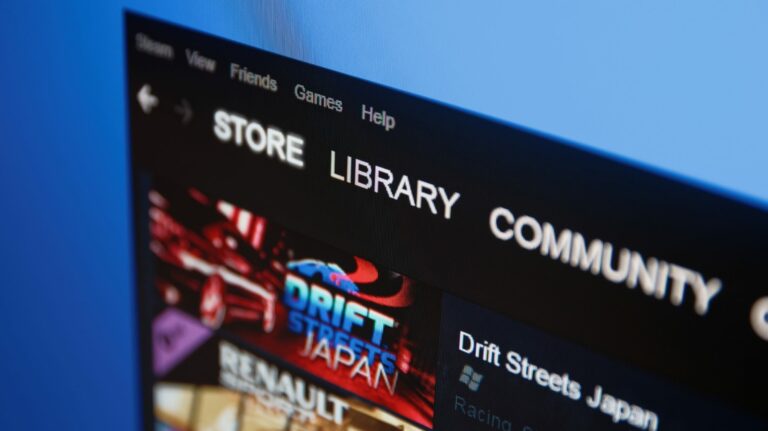

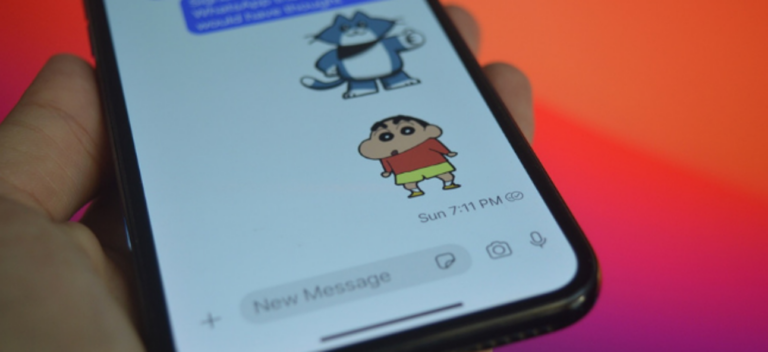
А мне этот смарт объект уже чертовски надоел,всегда открывается в Фотошопе вместе с файлом иваш совет как его убрать не помагает